win7系統(tǒng)不好用怎么重裝win10
 2020/02/21
2020/02/21
 849
849
有的小伙伴在使用win7系統(tǒng)的過程中可能覺得不太好用,想要重裝為win10系統(tǒng)。那你知道怎么進行重裝嗎?現(xiàn)在小編就給大家詳細介紹win7系統(tǒng)怎么一鍵重裝win10系統(tǒng),現(xiàn)在一起來看看吧!
一、安裝須知
打開黑鯊裝機大師之前要記得將所有的殺毒軟件關閉,以免殺毒軟件誤認為是病毒對系統(tǒng)文件進行攔截,導致重裝失敗。
二、具體步驟
1.提前在官網(wǎng)下載最新版的黑鯊軟件后點擊“重裝系統(tǒng)”進入。等黑鯊自動檢測當前電腦的系統(tǒng)信息后點擊“下一步”。(此時我們可以看到當前電腦為win7系統(tǒng))
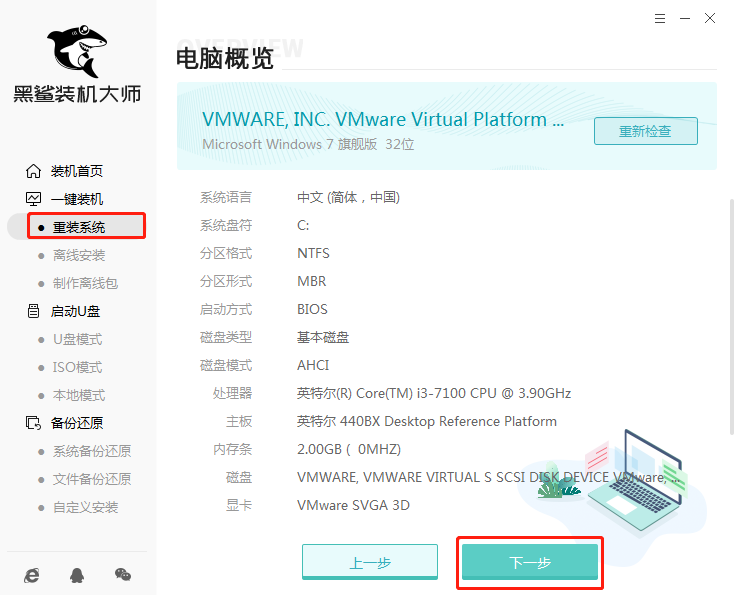
2.根據(jù)自己需要選擇win10系統(tǒng)文件后點擊“下一步”繼續(xù)操作。
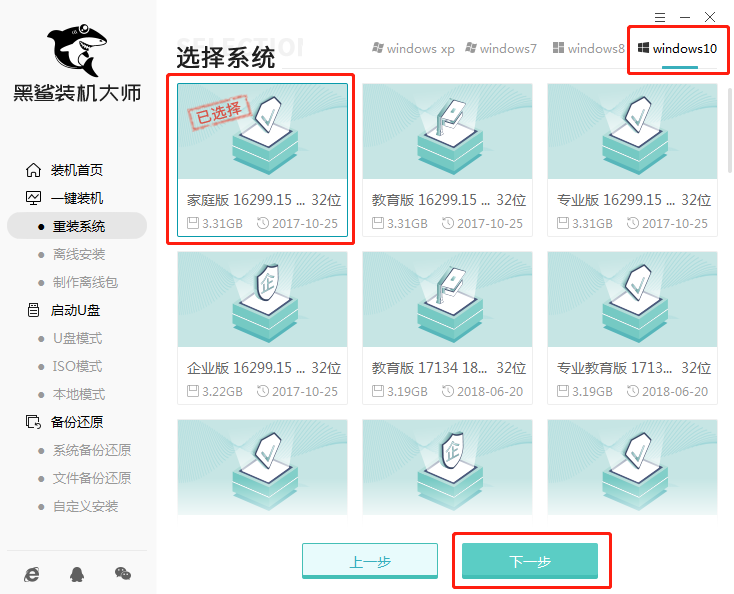
3.勾選軟件和重要文件進行備份后點擊“開始安裝”。(如果覺得不需要備份的話此步驟可以省略)
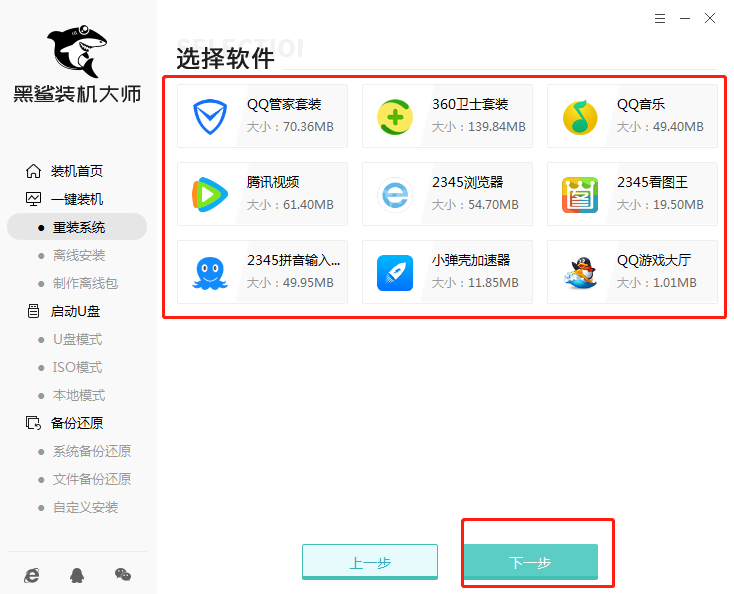
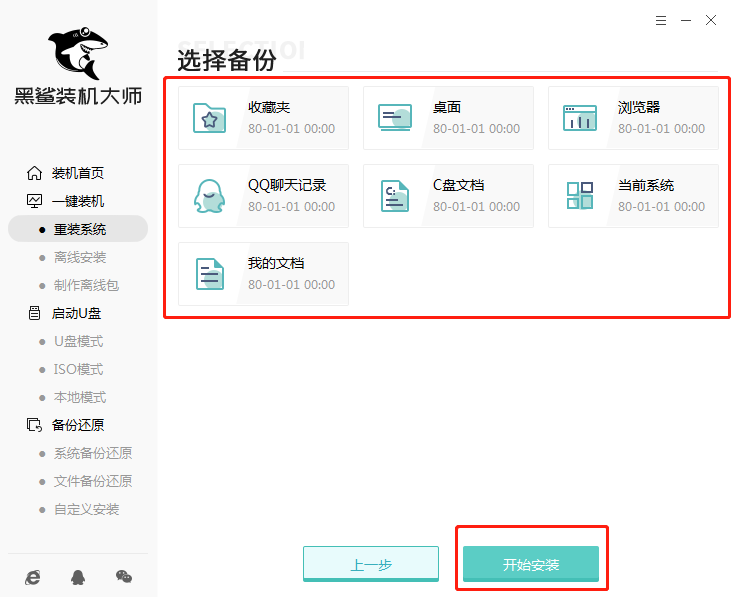
4.黑鯊開始自動下載win10系統(tǒng)文件,全程無需手動進行操作。
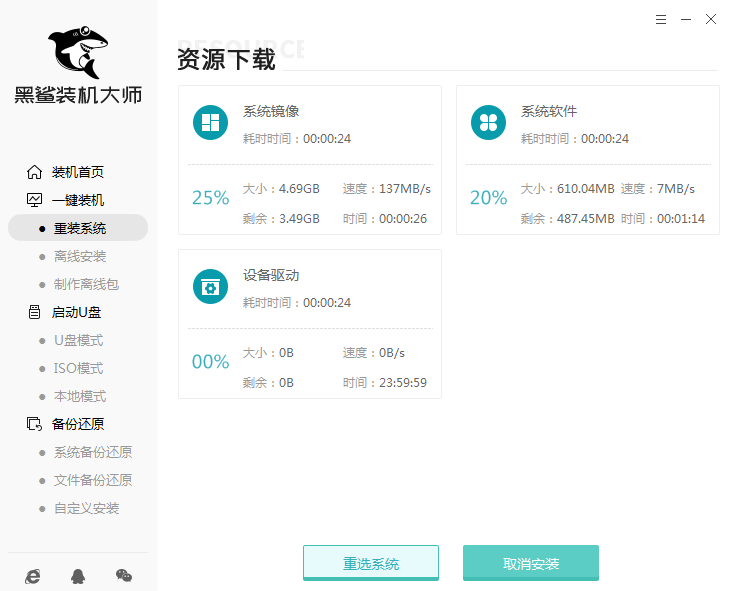
系統(tǒng)文件下載完成后“立即重啟”電腦。

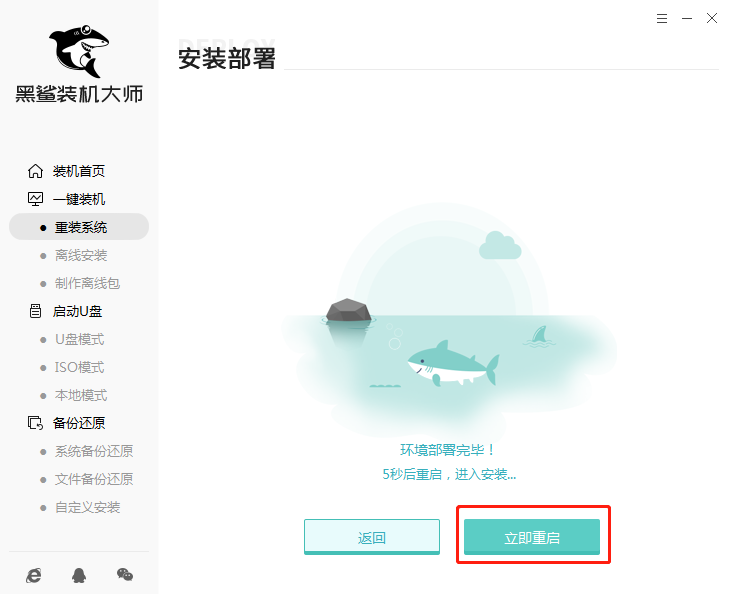
5.重啟后在啟動管理器界面選擇PE模式回車進入,如圖所示:
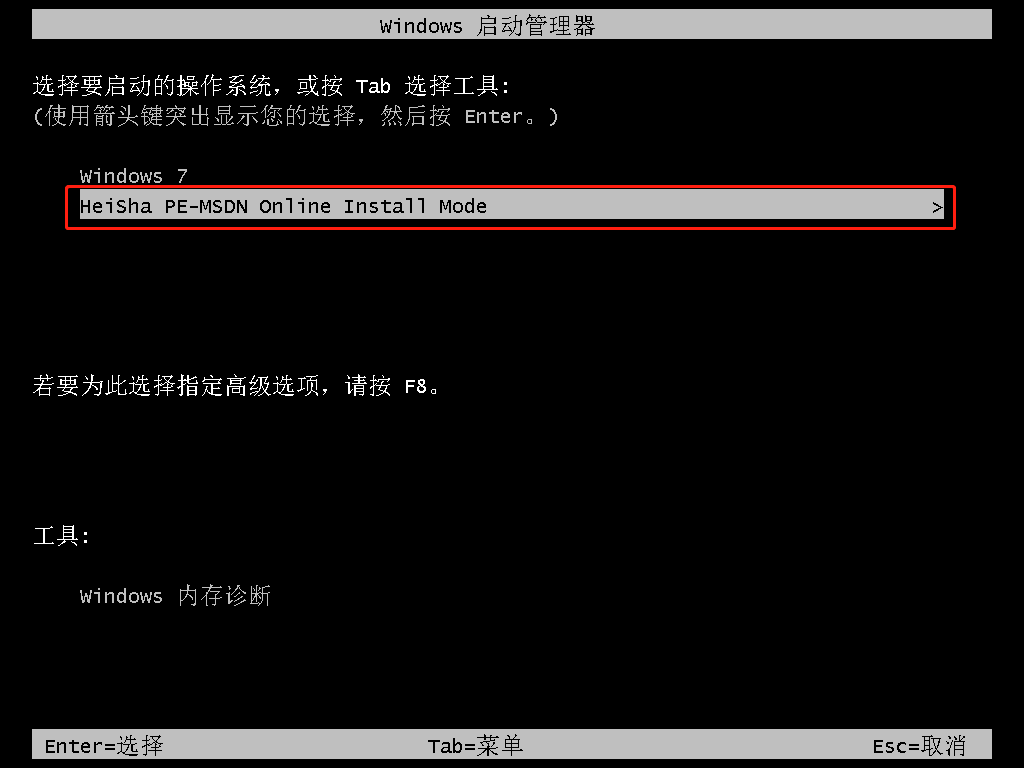
6.黑鯊進入自動安裝系統(tǒng)狀態(tài),全程無需手動進行操作。
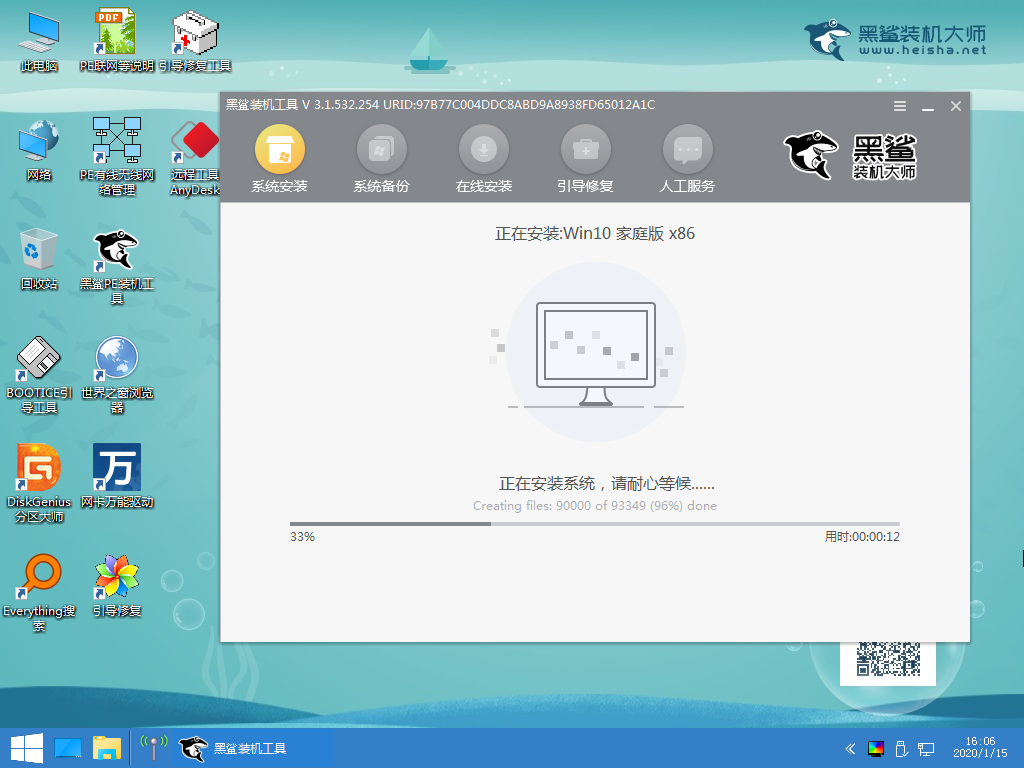
7. 在以下界面這種點擊“立即重啟”電腦或者等待電腦自行重啟。
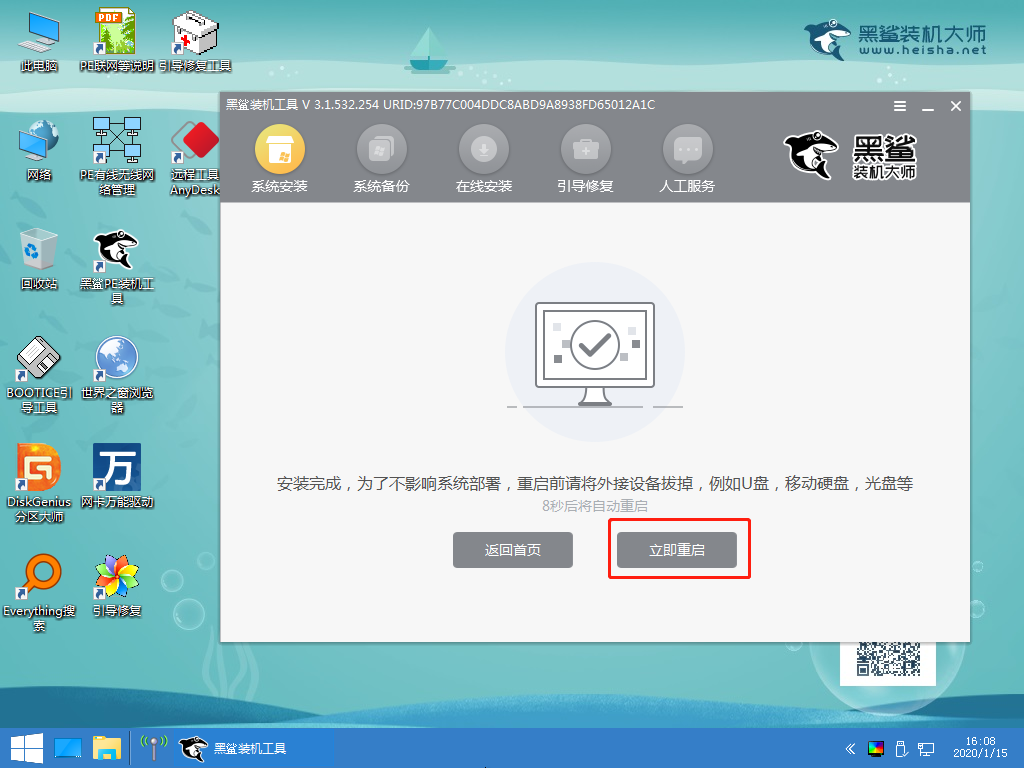
8.經(jīng)過多次重啟部署安裝,最終進入win10桌面。
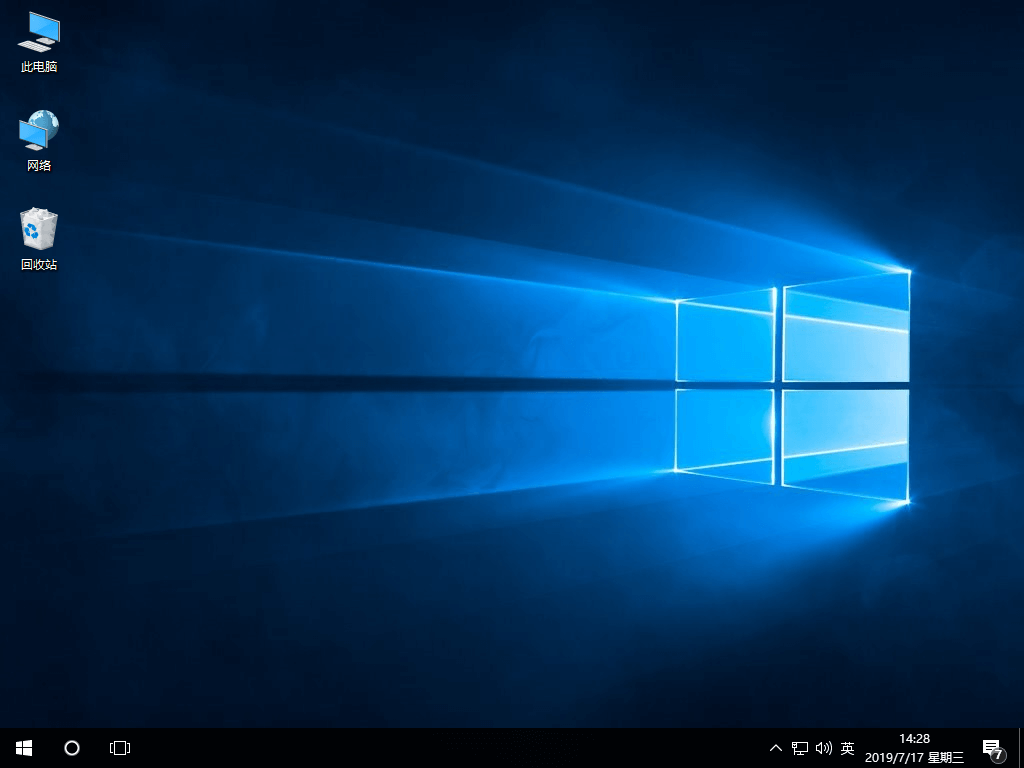
以上就是本次小編為大家?guī)淼膚in7系統(tǒng)不好用怎么重裝win10的詳細教程,如果覺得有用的話可以將此篇教程收藏好,以備不時之需。
上一篇: windows7顏色質(zhì)量怎么調(diào) 下一篇: 臺式機電腦win7系統(tǒng)如何一鍵重裝
